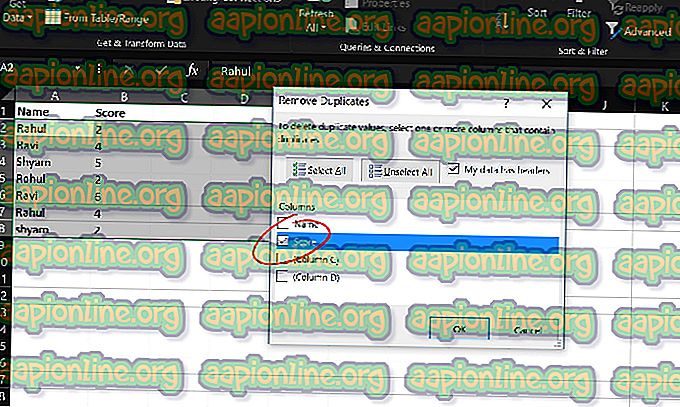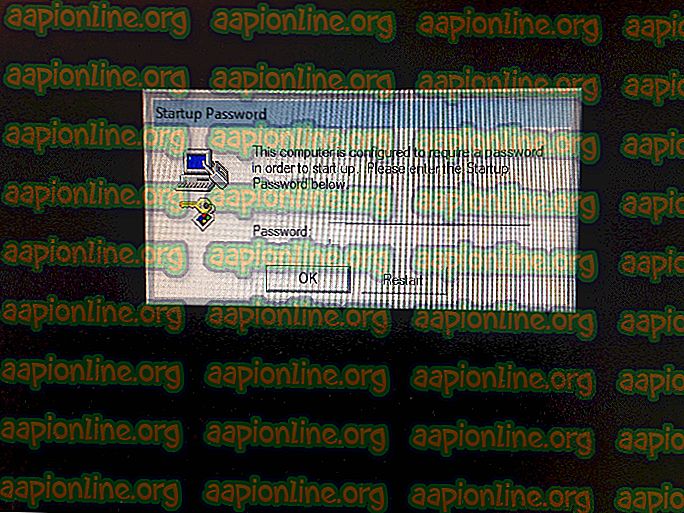Labojums: Windows 10 atjaunināšanas kļūda 0x8024a206
Daži lietotāji ir saņēmuši kļūdas kodu 0x8024a206, mēģinot atjaunināt Windows 10 uz jaunāku versiju, izmantojot Windows Update. Liekas, ka problēma nav raksturīga noteiktai būvei, taču Insider Builds biežums ir daudz augstāks nekā stabilos Windows 10 izlaidumos.
Windows atjaunināšanas kļūdas kodu 0x8024a206 bieži izraisa slikti lejupielādēts Windows atjauninājums, bojāts Windows komponents vai kāda veida iejaukšanās no trešās puses lietojumprogrammas.
Kā labot Windows 10 atjaunināšanas kļūdu 0x8024a206
Ja jūs šobrīd cīnāties ar kļūdas kodu 0x8024a206, šajā rakstā tiks sniegtas nepieciešamās problēmu novēršanas darbības. Zemāk ir aprakstīta metožu kolekcija, kuru citi lietotāji ir izmantojuši, lai apietu kļūdas kodu 0x8024a206 un veiksmīgi instalētu Windows atjaunināšanu. Lai iegūtu labākos rezultātus, lūdzu, ievērojiet tālāk norādītās metodes, līdz atrodat labojumu, kas veiksmīgi atrisina problēmu jūsu konkrētajā scenārijā. Sāksim!
1. metode: DLL atkārtota reģistrēšana, izmantojot pakešdatni
Kā ziņo viens lietotājs, lielāko daļu laika šo problēmu rada virkne DLL (Dynamic Link Library) failu, kas kāda vai cita iemesla dēļ tiek nereģistrēti. Šī konkrētā scenārija labojums ir izveidot sērijveida failu, kas tos visus varētu reģistrēt vienlaikus.
Palaižot sērijveida failu ar administratora tiesībām, Windows reģistrēs visus nereģistrētos DLL failus, tādējādi atrisinot problēmu. Tālāk ir sniegta īsa rokasgrāmata, kā to izdarīt:
- Nospiediet Windows taustiņu + R, lai atvērtu lodziņu Palaist. Pēc tam ierakstiet “ notepad ” un noklikšķiniet uz Enter, lai atvērtu lietotni Notepad.

- Jaunā piezīmjdatora failā ielīmējiet šādas rindas:
REGSVR32 WUPS2.DLL / S REGSVR32 WUPS.DLL / S REGSVR32 WUAUENG.DLL / S REGSVR32 WUAPI.DLL / S REGSVR32 WUCLTUX.DLL / S REGSVR32 WUWEBV.DLL / S REGSVR3232 JSCRIPT.
- Izmantojot lentes izvēlni, dodieties uz File> Save As, piešķiriet failam register.bat un noklikšķiniet uz pogas Save .
- Ar peles labo pogu noklikšķiniet uz nupat izveidotā faila un izvēlieties Palaist kā administratoram, lai reģistrētu trūkstošos DLL failus.
- Restartējiet datoru un pārbaudiet, vai problēma ir novērsta, mēģinot vēlreiz lietot Windows atjauninājumu nākamajā startēšanas reizē.
Ja šī metode nebija veiksmīga un, mēģinot instalēt Windows atjauninājumu, joprojām rodas kļūda 0x8024a206, pārejiet uz 2. metodi .
2. metode: atinstalējiet trešās puses antivīrusu
Dažiem lietotājiem izdevās atrisināt problēmu pēc tam, kad tika noteikts, ka viņu ārējā drošības komplekts pārtrauca atjaunināšanas procesu. Tas nav standarta uzvedība un, visticamāk, nenotiks ar stabiliem Windows 10 izlaidumiem, taču par to bieži tiek ziņots mašīnās, kurās tiek izmantoti iekšējās informācijas priekšskatījumi.
Dažiem ietekmētajiem lietotājiem ir izdevies atrisināt problēmu, atinstalējot visas trešās puses antivīrusu komplektu pēdas un veicot atjaunināšanu, kamēr Windows Defender bija aktīvs sargs.
Piezīme: paturiet prātā, ka problēmas risināšanai nepietiek ar trešās puses antivīrusu aizsardzības atspējošanu reāllaikā. Jums, visticamāk, būs jāinstalē ārējais drošības komplekts, lai varētu instalēt Windows atjauninājumu bez kļūdas 0x8024a206 .
Ja jums rodas grūtības noņemt visas trešās puses antivīrusu komplekta pēdas, nekautrējieties sekot mūsu soli pa solim ( šeit ) par pilnīgu ārējās drošības programmas atinstalēšanu.
Kad trešās puses drošības komplekts ir pilnībā atinstalēts, atsāknējiet datoru un pārbaudiet, vai problēma ir novērsta nākamajā startēšanas reizē.
Ja joprojām rodas kļūda 0x8024a206, turpiniet ar nākamo metodi.
3. metode: nesen lejupielādēto Windows atjaunināšanas failu dzēšana
Dažiem lietotājiem ir izdevies atrisināt šo konkrēto problēmu pēc failu izdzēšanas, kas atrodas mapē Lejupielāde (sadaļā SoftwareDistribution ) un faila wuaclt.exe atjaunināšanas, izmantojot paaugstinātu komandu uzvedni. Ja nepareizi lejupielādēts fails vai wuaclt.exe bija atbildīgs par kļūdu 0x8024a206, problēma jāatrisina šīs metodes beigās.
Tālāk ir sniegta īsa rokasgrāmata, kā to izdarīt:
- Izmantojot File Explorer, dodieties uz C: \ Windows \ SoftwareDistribution \ Lejupielādējiet un izdzēsiet visus tur esošos failus.
- Nospiediet Windows taustiņu + R, lai atvērtu lodziņu Palaist . Pēc tam ierakstiet “ cmd ”, nospiediet taustiņu kombināciju Ctrl + Shift + Enter un UAC (lietotāja konta kontrole) uzvednē noklikšķiniet uz Jā, lai atvērtu paaugstinātu komandu uzvedni.

- Paaugstinātajā komandu uzvednē ierakstiet šo komandu un nospiediet taustiņu Enter, lai atjauninātu failu wuaclt.exe :
wuauclt.exe / updatenow
- Aizveriet paaugstināto komandu uzvedni un restartējiet datoru.
- Nākamās palaišanas laikā atveriet Windows atjaunināto un mēģiniet vēlreiz lietot atjauninājumu.
Ja atjaunināšana joprojām neizdodas ar kļūdu 0x8024a206, turpiniet ar nākamo metodi.
4. metode. Remonta instalēšana
Ja iepriekš minētās metodes nav bijušas veiksmīgas, palīdzot apiet kļūdu 0x8024a206, iespējams, atjaunināšanas instalēšanu varēsit veikt pēc remonta instalēšanas. Daži lietotāji ir ziņojuši, ka problēma tika automātiski atrisināta pēc tam, kad viņi izvēlējās aizstāt tos Windows komponentus, kas varētu izraisīt problēmu, ar jaunām kopijām.
Remonta instalēšana aizstās visus ar Windows saistītos failus, vienlaikus ļaujot saglabāt visus personiskos failus un programmas. Tā ir lieliska alternatīva tīrai atkārtotai instalēšanai, jo tā nezaudēs nevienu failu vai lietojumprogrammu.
Ja jūs nolemjat izmēģināt remonta instalēšanu, sekojiet mūsu ceļvedim ( šeit ), lai iegūtu paskaidrojumus par visu procedūru.